Іноді користувачеві задаються питанням про те, як же дізнатися температуру процесора на своєму ПК. Питання виникає з простого інтересу, так і за потреби в цьому.
Часто буває так, що якщо процесор сильно гріється, тобто його температура завжди висока, кілька можливих рішень – заміна термопасти, зниження навантаження на процесор, поліпшення системи охолодження пк, або заміна процесора на новий.
Залежить все від того на скільки висока температура, і як довго вона тримається на цьому рівні. Ще важливо відзначити, що якщо запущено кілька «потужних» програм, то у підвищенні температури процесора немає нічого дивного, це природний процес.
Але якщо користувач не включає важку і далеко не потужну програму типу «Браузера», або «Microsoft word», а процесор починає грітися і все виснути – це вже тривожний знак. І варто подивитися до якої температури гріється процесор і як швидко.
1. Aida64
Надана програма може бути завантажена безкоштовно. Програма не встановлюється, а просто відкривається з архіву. Для перегляду даних перейдіть в «Комп’ютер», а після на панелі ліворуч виберіть «Датчики» та температура процесора буде відображена.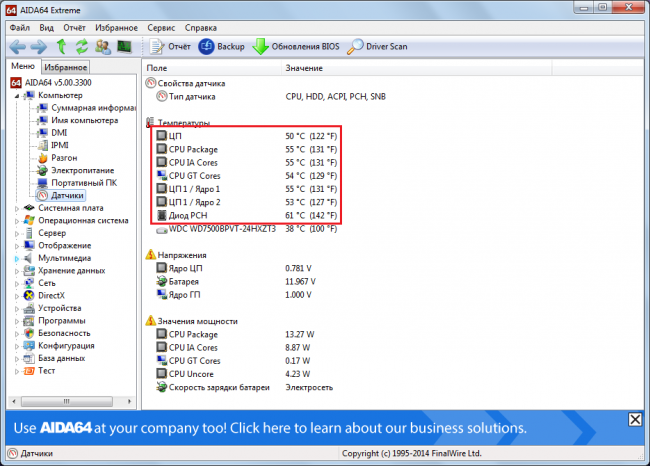
Аида64 відмінно показує температуру кожного окремого ядра. Перевага програми в тому, що вона не вимагає установки. А в цілому, серед інших подібних утиліт AIDA64 є самим багатофункціональним інструментом для розпізнання температуру центрального процесора і його частин.
Крім показників температури АИДА64 надає користувачеві додаткові можливості у вигляді відображення і інших значень:
– напруга графічного процесора, батареї, ядра процесора;
– потужність процесора;
– ємність, час роботи, тип та інші параметри батареї і електроживлення;
– детальна інформація про комп’ютер – чіпсет, системна плата, актуальна версія DirectX та інше;
– інформація про пристрої Windows та інших підключених пристроях;
– інформація про стан мережі, безпеки, системній платі тощо
Aida 64 дає можливість користувачу здійснювати різного роду тести, а після виводити результати на екран. Така програма має бути на вашому ПК.
2. Speccy
Speccy непоганий аналог AiDA64, але звичайно ж вона менш функціональна у порівнянні з першою, вона дасть можливість дізнатися лише деякі основні дані про вашому Пк. Найкраще скачати speccy на офіційному сайті виробника.
Популярною утиліта стала з-за того, що її розробниками виявилися ті ж люди, які створили спеціальну утиліту для усунення сміття на пк «CCleaner». Тому логічно, що скачування програми щодня досить високі, навіть незважаючи на те, що її функціонал досить мізерний на тлі AIDA64.
За допомогою Speccy дізнатися температуру нескладно. Скачайте програму – встановіть її і подивіться значення під пунктом «CPU». У пункті буде вказана точна модель вашого процесора, його частота і температура в реальному часі.
В програмі немає додаткових розділів, вся інформація знаходиться не на першій сторінці запуску. Тут же є інформація про ОС, ОПЕРАТИВНОЇ пам’яті, Материнської плати і інших складових ПК.
3. CPUID HWMonitor
Теж непогана програма для визначення температури процесора і інших даних про комп’ютер. На сайті розробників можна скачати CPUID HWMonitor за допомогою кнопки «Setup English».
Програма, як ви вже здогадалися, тільки англійською мовою. Користуватися їй також просто, як і іншими. Установіть – запустіть – відкрийте будь-який розділ потрібний розділ і дивіться інформацію. Якщо пункт «CPU» знайдений, то поруч з ним буде вказана його температура.
Дана утиліта значно складніше, ніж інші дві. По-перше, вона не русифікована, що може ускладнити процес її використання. Але «методом тику» можна знайти розділ «ЦПУ» і дізнатися його температуру.
4. Інші програми для визначення температури процесора
Вище перераховані «фаворити», серед програм для виявлення інформації про пк і процесорі, але існують і менш популярні програми:
HWInfo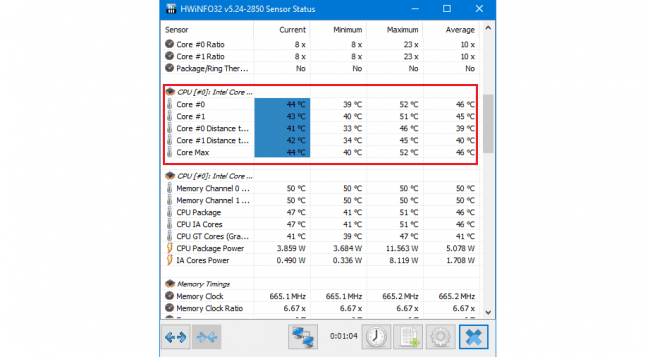
Нескладна утиліта, в якій навіть заходити і відкривати нічого не потрібно, її потрібно буде лише запустити і перейти в розділ «CPU» щоб подивитися окрему температуру кожного ядра. Тут доступні стовпці з мінімальним значенням температури процесора і максимальним.
SpeedFan
В основному програма потрібна саме для розгону вентиляторів і відображення пов’язаних з цим параметрів. Перейшовши на вкладку «Readings», можна подивитися інформацію про температурі ядер і іншого.
Перегляд температури процесора через БІОС
Найдостовірніший і перевірений спосіб – це перевірка температури процесора через БІОС. Деякі програми можуть помилятися і неточно відображати температуру процесора, щоб цього не сталося, краще всього скористатися саме цим способом, часом єдиним можливим.
Єдина заковика – це складність знаходження цих параметрів. Є кілька варіантів того, де можуть бути дані про температуру процесора:
– PC Health Status;
– Hardware monitor;
– Status;
– Power;
– Monitor.
На малюнках нижче можна побачити приклад того, де показується інформація про температуру процесора ПК.
5. Дізнатися температуру процесора через командний рядок
Не менш популярний і точний спосіб дізнатися температуру проца – через командний рядок. Запуск командного рядка повинен бути зроблений від імені адміністратора, як на картинці нижче.
Далі вводимо в рядок, що міститься в цьому файлі – скопіюйте і вставте в командую рядок.
Як ви вже помітили Нам відобразили два параметри. Перший параметр – максимальна (критична) температура, а друга дійсна (нинішня). Проблема лише в тому, що вся інформація надана у Кельвінах.


